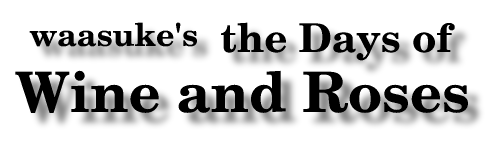2023/10/24 (火)
二十四節気の霜降(そうこう)になり、七十二候はその初候の霜始降(しもはじめてふる)。
むっかし先輩に「風炉の中置は霜柱が立ちはじめたら」なんて伺いましたけど、いまはそんなことではまだずっとできない。。。
教室としてはカリキュラム上、むりやりでも10月で中置、11月で開炉とせねばならぬところであります。
2023-10-24:su: PAM unable to resolve symbol: pam_sm_acct_mgmt
仲間から「アップデート掛けたら su ができなくなったマシンがあるんでみてほしい」とへぷる要望あり。
一般ユーザーでログインして、そこで sudo コマンドは効く。
のだけど、たとえば sudo su – とかしようとすると、できなくて、/var/log/secure には
Oct 24 08:12:34 devmachine su: PAM unable to resolve symbol: pam_sm_acct_mgmt
というログが出る。
pam_sm_acct_mgmt は /usr/lib64/security/pam_unix.so のなかにあり、なんというか、こいつが解決できないってどういうこと?という。。。
ちなみにマシンは CentOS Linux release 7.9.2009 (Core)
CentOS 7 なんてヤメレ、という意見もあろうけど、現用系とのことでしょうがない。
いろいろググってみるも、pam RPM のバージョンを変えて入れてみろとかあまり役に立つものなし。
そういえば、別で CentOS 7 のマシンあったな、と思い出したのでログインして確認してみる。
そっちの CentOS7 は、長らく yum update してないものの、redhat-release ファイルは同じく CentOS Linux release 7.9.2009 (Core)
で、こっちでは sudo su – に成功する。おお!
入ってる pam RPM のバージョンは同じ、pam_unix.so の sha1sum も同じ。
んー、じゃあ、pam の設定ファイルか?、と /etc/pam.d/su を見てみる。
すると、できるマシンとできないマシンで差分があることを発見。
出来ない方では冒頭に
# Added by Google Compute Engine OS Login. account [success=bad ignore=ignore] pam_oslogin_login.so
というのがいる。
どうも、この子(pam_oslogin_login.so)がアレらしい。
乱暴だけど、この account 行をコメントに。
したら su ができるようになった。
ちなみに、もともとできたマシンの方には pam_oslogin_login.so がいない。オンプレマシンでした。
できなくなった子は Google Cloud なマシンだったそうで。
とりあえず、su ができるようになったと喜んでいたので、僕はこれ以上は手を出さず^^;
github にレポジトリあって、ここに issue 報告したらいいのかもだけど、CentOS7 の話をするのも、ねぇ。
comment2021/10/13 (水)
第50候、菊花開(きくのはなひらく)。
農水省さんの英訳は The Chrysanthemum Flowers.
今年の旧暦九月九日の重陽の節句は明日の 10/14 ですね。
今日はようやく最高気温が20度を下回るらしい南関東。
でも九州は30度こえるそうで。。。
2021-10-13:vault.centos.org と letsencrypt ca 証明書問題
無料の証明書発行サービス Let’s Encrypt の使用していたルート証明書 DST Root CA X3 が9月末に切れた問題が vault.centos.org に波及していることに気付く。
昨年11月30日にサポートが終了した CentOS6 だけども、いまでもけっこうな数が現地運用されていて、レポジトリ URL を mirrorlist.centos.org から vault.centos.org に書き換えれば yum コマンドを使い続けられるよ、というのはよく知られたハック。
ただし、yum コマンドはその中で指定された URL から wget で rpm ファイル取得しようとするので、↑の DST Root CA X3 期限切れに伴い、
vault.centos.org が信頼できんわ
を処理に失敗してしまう。
クライアント側に有効な CA 証明書がないから検証できないという問題なので、解決のためには有効な CA 証明書があればいい。
vault.centos.org には更新用の ca-certificates RPM があり、これを取得して更新インストールする。
yum だと証明書エラーでコケるので、手動で(証明書エラーを無視して)wget で RPM を取得して rpm -Uvh で入れる。
依存関係から p11-kit, p11-kit-trust も要求されるので、これらも wget の上、先に rpm -Uvh しておく。
# wget --no-check-certificate https://vault.centos.org/centos/6/updates/x86_64/Packages/ca-certificates-2020.2.41-65.1.el6_10.noarch.rpm # wget --no-check-certificate https://vault.centos.org/centos/6/os/x86_64/Packages/p11-kit-0.18.5-2.el6_5.2.x86_64.rpm # wget --no-check-certificate https://vault.centos.org/centos/6/os/x86_64/Packages/p11-kit-trust-0.18.5-2.el6_5.2.x86_64.rpm # rpm -Uvh p11-kit-0.18.5-2.el6_5.2.x86_64.rpm p11-kit-trust-0.18.5-2.el6_5.2.x86_64.rpm # rpm -Uvh ca-certificates-2020.2.41-65.1.el6_10.noarch.rpm
これで wget で vault.centos.org から証明書エラーなく rpm ファイルが取得できるようになり、yum コマンドが復活。
comment2016/12/05 (月)
Windows はあいかわらず不勉強で。。。
でも今回については解決に時間かかったのは不勉強のせいじゃない(苦笑
2016-12-05:Windows7 で sshd を動かす
要望あって、Windows マシンに sshd 立てて sftp でファイルをやりとりするサーバに、という案件。
いまって Windows 版の OpenSSH なんてあるのねー。
というわけで、セットアップ.
GitHub : PowerShell/Win32-OpenSSH
https://github.com/PowerShell/Win32-OpenSSH/releases
ここから zip ファイルをダウンロードし、C:\ 直下に展開。
自分の場合、C:\OpenSSH-Win64\ になる。これを環境変数 Path にいれる。「マイコンピュータを右クリックのプロパティ」→「システムの詳細設定」→「環境変数」→「システム環境変数の Path の編集」で、末尾に「;C:\OpenSSH-Win64」を追記。
22番ポート以外で動かしたかったので sshd_config を編集。鍵認証の指定もついでに。
Port 22222 PubkeyAuthentication yes
次に、その 22222 のポートを Firewall 的に開ける。
自分は ESET Smart Security なので、そっちで設定。Windows 標準の Firewall だったり、違うセキュリティソフトの方は、適宜それぞれの設定で。
あとは PowerShell で作業。
管理者権限で PowerShell 起動して、
> cd C:\OpenSSH-Win64 > ssh-keygen.exe -A C:\OpenSSH-Win64\ssh-keygen.exe: generating new host keys: RSA DSA ECDSA ED25519 > Set-ExecutionPolicy Unrestricted 実行ポリシーの変更 実行ポリシーは、信頼されていないスクリプトからの保護に役立ちます。実行ポリシーを変更すると、about_Execution_Policies のヘルプ トピック (http://go.microsoft.com/fwlink/?LinkID=135170) で説明されているセキュリティ上の危険にさらされる可能性があります。実行ポリシーを変更しますか? [Y] はい(Y) [N] いいえ(N) [S] 中断(S) [?] ヘルプ (既定値は "Y"): > .\install-sshlsa.ps1 > .\install-sshd.ps1 [SC] SetServiceObjectSecurity SUCCESS [SC] ChangeServiceConfig SUCCESS Granting SeAssignPrimaryTokenPrivilege to NT SERVICE\SSHD ... successful sshd and ssh-agent services successfully installed > Set-ExecutionPolicy RemoteSigned 実行ポリシーの変更 実行ポリシーは、信頼されていないスクリプトからの保護に役立ちます。実行ポリシーを変更すると、about_Execution_Policies のヘルプ トピック (http://go.microsoft.com/fwlink/?LinkID=135170) で説明されているセキュリティ上の危険にさらされる可能性があります。実行ポリシーを変更しますか? [Y] はい(Y) [N] いいえ(N) [S] 中断(S) [?] ヘルプ (既定値は "Y"): >
一時的にセキュリティを落としてからセットアップをして、終わったら戻す、という感じ。
以上で設定終了で、あとは起動するだけ。
自動起動の設定もしておこう。
> net start sshd sshd サービスを開始します. sshd サービスは正常に開始されました。 > Set-Service sshd -StartupType Automatic >
サーバの C:\Users\{ユーザー名}\.ssh\ 以下に authorized_keys を置いておけば、鍵認証で ssh のログインができる。
scp でファイルのやりとりも可能。
すばらしい。
以下は個人的にはまったネタ。解決に1時間以上かかった。
この Windows 版の OpenSSH、実は
Compression に対応していない!
ので、つなぎにいくクライアントサイドで Enable Compression とか、.ssh/config に Compression yes とか書いてると、接続できない。
もし自分以外にも接続できずに困っている方がいらっしゃいましたら、圧縮設定を見てみていただきたく。
この問題、接続できないならできないでその理由を吐けばいいものを、
% ssh -p 22222 192.168.0.101 buffer_get_ret: trying to get more bytes 1 than in buffer 0 buffer_get_char_ret: buffer_get_ret failed buffer_get_char: buffer error
これしか言われない。
-v をつけても大して得られる情報なし。これじゃエラー内容分かんないよ!!!
試行錯誤の過程で、サーバ側の .ssh/authorized_keys をどかしてパスワード認証にしたりするも
% ssh -p 22222 192.168.0.101 waasuke@192.168.0.101's password: Permission denied, please try again. waasuke@192.168.0.101's password: buffer_get_ret: trying to get more bytes 1 than in buffer 0 buffer_get_char_ret: buffer_get_ret failed buffer_get_char: buffer error
エラーは同じ。
なお、↑の最初のパスワード入力はわざと間違えてて、サーバが正しくパスワード認証をしてることはまではこれで把握。
サーバ側にログないのかな、と探すと、インストール直下に sshd.log がある。
しかし開いてみても、、、
2888 23:03:20 455 Failed password for waasuke from 192.168.0.62 port 45020 ssh2 2888 23:03:22 341 Accepted password for waasuke from 192.168.0.62 port 45020 ssh2
これだけ。
やっぱり役に立たNEEEEE!!!
で、ウンウン唸ってたら、仲間が「別のクライアントならどうだ?」とアドバイスをくれた。
Windows クライアントの PuTTY を試す。なんとログイン成功!
えーーー
これまでハマってた CentOS の ssh クライアントと何が違うんだ。。。
文字コード?改行コード?
しばらくして、さらに「.ssh/config じゃね?」とコメントをもらう。
いったんどかしてみたら、CentOS の ssh クライアントからもログインできた。
ここまできたらかなりの絞り込めたね。
あとは .ssh/config の設定をコメントアウトしたりひとつひとつ試し、結果、Compression yes がガンであることが判明。
ついでに Enable Compression にチェックを入れた PuTTY でのログイン失敗も確認。
やれやれ。。。
ちなみに、sshd_config には #Compression delayed とデフォルトでコメントアウトで入っているのだけど、これをコメントはずして値を yes にして sshd を再起動しても、圧縮ありにしたクライアントからの接続はできず。
sshd 自体に実装が入ってないのかー。
と思って project ページをよく見ると、
https://github.com/PowerShell/Win32-OpenSSH/wiki/Project-Scope
Intent of this project is to get to a state that can converge to and integrate into OpenSSH’s main repo. To simplify this integration, following features have been scoped out and will not work on Windows yet:– VerifyHostKeyDNS
– Client ControlMaster
略
– Compression
– ProxyCommand (Windows specific feature/work items)
略
ちゃんと書いてはありましたね。。。
(Compression を実装していないことを責めてるわけじゃもちろんないです。むしろポ―ティングには感謝。
(ただ、分からないエラーメッセージには文句言いたい。サーバサイドもクライアントサイドも。
2016/06/28 (火)
睡眠時間ががが。。。(昨夜は6時間寝れたけど
2016-06-28:AIの衝撃 人工知能は人類の敵か
明日の読書会の課題図書ということで、kindle 版をポチッて3時間ほどで読了。
著者の小林雅一氏は東大の理物(理学部物理学科)の修士を出て、雑誌記者・新聞社勤務をしたりメディア論専攻で留学したりしてのKDDI総研リサーチフェローとのことですが、うーん。。。
多分に煽りのある章・節のタイトルや、「超先端の」などの情緒的な修辞語が目につく。
いろんなことをこれまでの歴史をさらいながら書かれているのだけど、
で、結局何が言いたいの?
が分からなくて、なんともモヤる。
AI って?機械学習って?ってあたりを知らなくて興味を持つ層には、それなりに網羅して書かれていて得るものあると思うのだけど、そこに(自分にとっては)無駄な情緒が織り込まれててなんとも中途半端感。
「はじめに」で AI の技術の進展によるプラス面とマイナス面を指摘していながら、本編では「アメリカではこうこうなのに日本は現状どうこうで」とか、「なんでもクラウドに持ってかれるから私たちのプライバシーは」とか、論点を振り回してるのが自分には気に入らないのかな。
その点、第4章の最後は「はじめに」のマイナス面についてのひとつの答えを「著者の思いとして」書かれていてそこだけはよかったです。
編集さん、もっとがんばってください。
comment2016/03/16 (水)
2015/12/16 (水)
イライライライラ
2015-12-16:ELECOM Bluetoothマウス CAPCLIP 3ボタン IRLED搭載 充電式
日常のデスクワークで Bluetooth のマウスを使ってるんだけど、ちょいちょい反応しなくてイライラすることがある。
で、今週は段取り失敗やら自分のミスやらがつのっててそもそも機嫌が悪く、そこに急遽反応しなくなるマウスにかなり苛立ってしまい、「あーもうっ!」と床に向かって投げつけたところ、お陰様できちんと壊れてくれました。ちーん。。。
しばらくレッツノートの静電タッチパッドでのポインティング入力。ただ、やっぱり使いづらい。
しょうがないので(って、自業自得なんだけど)、新しいのを買ってきた。
それがこの ELECOM の CAPCLIP というマウスで、見た目おもちゃ。
が、これがなかなかどうして買い物でした。
本体とキャップからなるこの製品、使うときはキャップを本体のおしり側にはめる。
大きさはかなり小さいのだけど、キャップとあわせると長さがあるので持ちづらいということはない。分解能も1200あるのでそれなりにカーロスが大きく動いて嬉しい(自分の仕事場は20インチモニタ2枚含めて4画面構成)。
使わないときは電源おとしてキャップをかぶせる。これまで使ってたマウスは移動時にむき出しで鞄に放り込んでいたのでホイールボタンのところがおかしくなりがちだったり、不用意にスイッチが入ってたりということがあったんだけど、それがないのは嬉しい。いや、前のも商品パッケージとしては収納ポーチがついてたんだけど、
そんなものはすぐに失くす
 のよね。今回の場合、使用時も使用してないときも常に一緒にいさせるデザインなのが安心。
のよね。今回の場合、使用時も使用してないときも常に一緒にいさせるデザインなのが安心。
あと、今回のは本体にリチウムイオン電池搭載の充電式。おしりのカバーを開けると microUSB 端子がある。いままでのは単4電池2本だったので、eneloop 使ってたんだけど、これの充電からも解放されるな。
というわけで、期せずして(?)新しいマウスに変えたけど、いい結果になりました、というポストでした。
ちなみにいままでのより値段は安い。。。
参考に、いままでのはこちら(←)です。
別にこれも悪い商品というわけじゃない。これまで2年くらい使ってた気がするし。
2015/12/13 (日)
今年も12月恒例の磯自慢の会へ。
今週3回目の和装。トンビは今シーズンのデビュー戦。
2015-12-13:磯自慢の会
16時よりたまねぎやさんにて。
今年のラインナップは
- 磯自慢 純米大吟醸古酒 中汲み35% アダージョ 平成27年
- 磯自慢 純米大吟醸 中汲み35% 平成27年(26BY)
- 磯自慢 純米大吟醸 山田錦40% 古家(26BY)
- 磯自慢 純米大吟醸 山田錦40% 常田(26BY)
- 磯自慢 純米大吟醸 山田錦40% 西戸(26BY)
- 磯自慢 純米大吟醸 山田錦40% 古家(25BY)
- 磯自慢 純米大吟醸 山田錦40% 常田(25BY)
- 磯自慢 純米大吟醸 山田錦40% 西戸(25BY)
- 磯自慢 純米大吟醸 山田錦40% 古家(24BY)
- 磯自慢 純米大吟醸 山田錦40% 常田(24BY)
- 磯自慢 純米大吟醸 山田錦40% 西戸(24BY)
- 磯自慢 純米大吟醸 愛山40%(26BY)
- 磯自慢 純米大吟醸 雄町43%(26BY)
- 磯自慢 大吟醸 愛山50%(26BY)
- 磯自慢 大吟醸 山田錦45%(26BY)
- 磯自慢 純米吟醸 多田信男 山田錦50%(26BY)
例年通り、磯自慢の寺岡社長と醴泉の山田社長がいらっしゃる。
アダージョはやっぱり別格に旨い。毎年の中汲み35も大抵どうかと思うお酒だけど、呑み比べるとそれでも通常の35の方に僅かな雑味を感じてしまう。。。
ちなみに、今年もアダージョの素性を教えてくれない寺岡さん。西戸じゃないのを使っているのか、それともブレンドしたりしてるのか。
宴の途中、山田さんの誕生日が近いということで、サプライズのバースデーケーキ。
おおはしゃぎの山田さんでした(それでなくてもはしゃいでる方だけど)。
2015/12/12 (土)
先生のお宅にお茶の稽古に伺い、そのあと能とヨガのセミナー。
うん、いいオフの日だ。